本文介紹如何使用Prometheus監控SAE應用。
前提條件
被監控的SAE應用正常運行。
步驟一:接入SAE監控
在接入中心搜尋SAE:登入Prometheus控制台。在左側導航,選擇接入中心,然後在搜尋方塊中輸入並單擊SAE。

建立SEA監控:在阿里雲 SAE 服務面板,根據提示接入SAE監控,並查看支援的採集指標項。
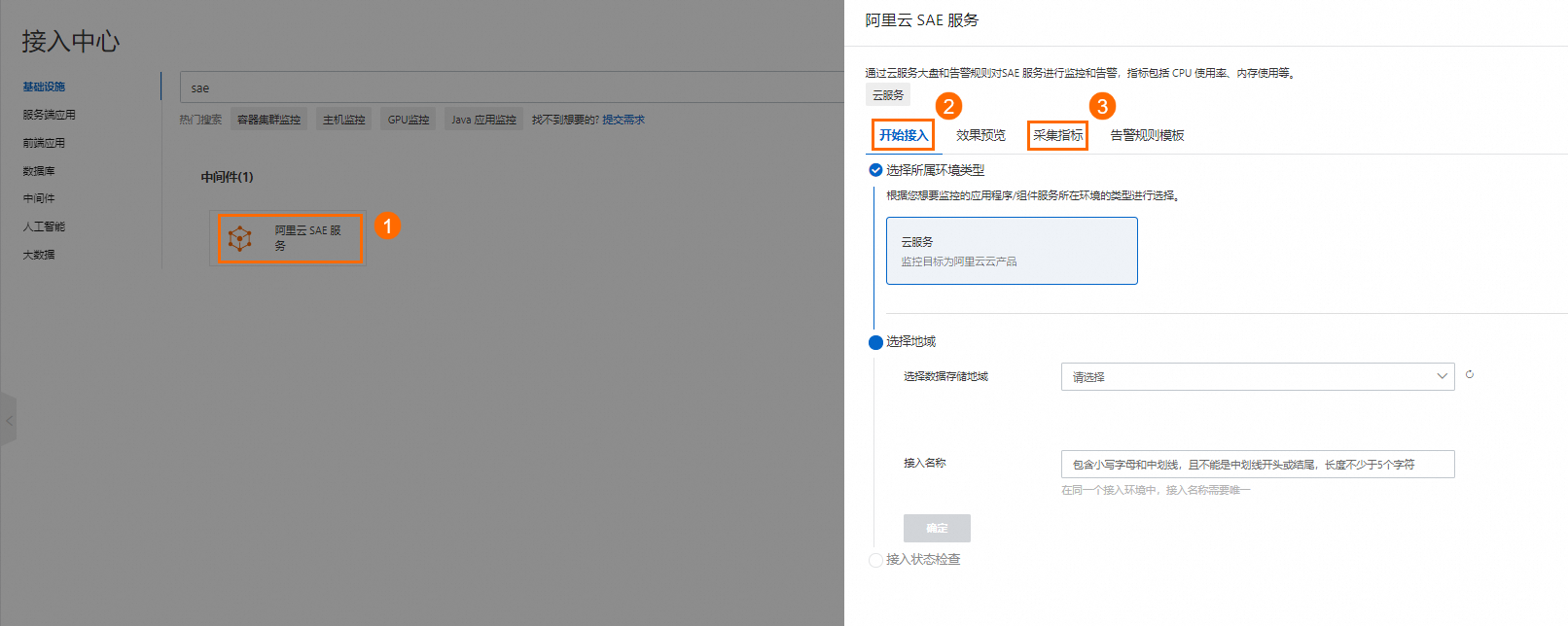
指標
指標說明
cpu
應用CPU使用率
load
應用平均負載
memoryTotalMB
應用總記憶體
memoryUsedMB
應用已使用記憶體
netRecv
應用接收位元組
netTran
應用發送位元組
netRecvPacket
應用接收資料包
netTranPacket
應用發送資料包
netRecvDrop
應用接收資料丟包
netTranDrop
應用發送資料丟包
netRecvError
應用接收錯誤資料包
netTranError
應用發送錯誤資料包
diskUsed
應用磁碟使用量
diskTotal
應用磁碟總量
diskIopsRead
應用磁碟IOPS讀
diskIopsWrite
應用磁碟IOPS寫
diskRead
應用磁碟IO吞吐率讀
diskWrite
應用磁碟IO吞吐率寫
tcpTotalConn
應用總TCP串連數
tcpActiveConn
應用活躍TCP串連數
tcpInactiveConn
應用非活躍TCP串連數
tcpInuse
應用inuse tcp串連數
tcpTw
應用tw tcp串連數
tcpAlloc
應用alloc tcp串連數
tcpOrphan
應用orphan tcp串連數
步驟二:查看SAE監控資料
接入管理:登入Prometheus控制台。在左側導覽列,單擊接入管理。在接入管理頁面的已接入組件頁簽中,選擇目標組件,在目標環境列表中,找到對應環境名稱後,單擊操作列下的查看詳情。

查看大盤名稱:在組件管理頁簽下的組件類型地區,單擊SAE,然後單擊大盤,即可查看所有的大盤名稱。
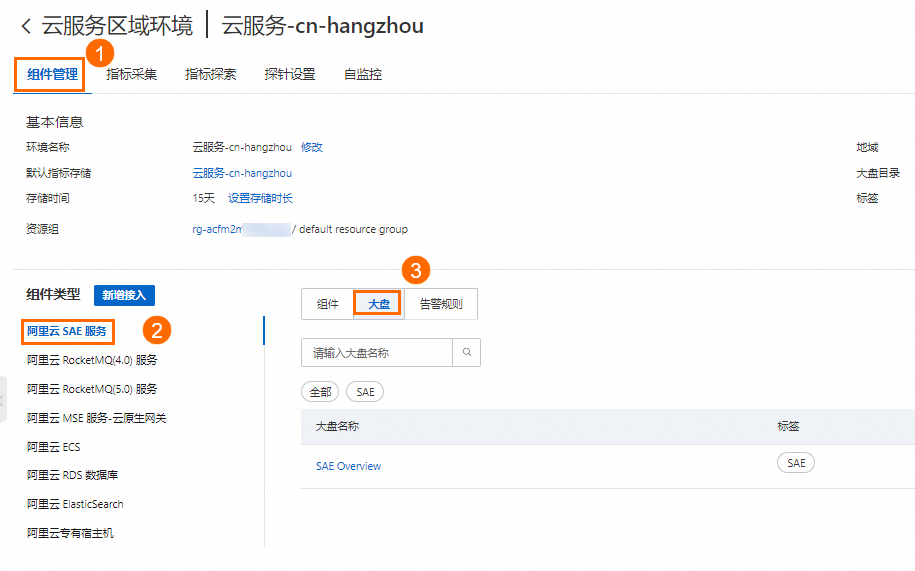
查看大盤監控:單擊目標大盤名稱,查看對應的Grafana大盤。

配置資料擷取(可選):在Grafana大盤左側導覽列單擊Explore,然後在Explore頁面選擇對應的採集指標(具體採集指標見步驟一中)和對應的標籤,然後單擊Run query,可以看到資料擷取結果。
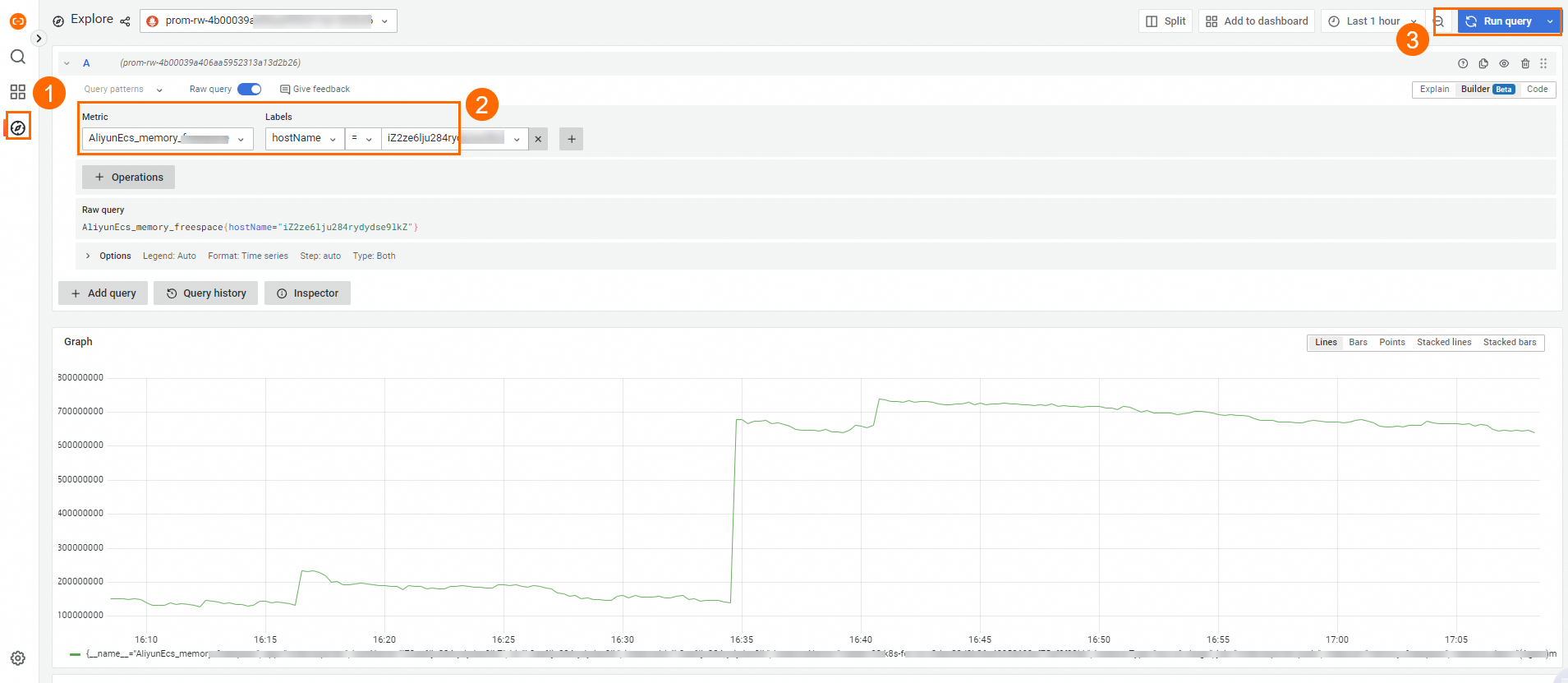
步驟三:配置SAE監控警示
您可以根據業務需求新增警示規則,建立Prometheus警示規則的具體操作,請參見Prometheus警示規則。